Verwijderingsinstructies voor de Amnesia stealer-type malware
![]() Geschreven door Tomas Meskauskas op
Geschreven door Tomas Meskauskas op
Wat voor soort malware is Amnesia?
Amnesia is de naam van een kwaadaardig programma. Er zijn twee varianten van deze malware - voor Windows en Android besturingssystemen. Het programma heeft als doel om verschillende soorten gevoelige gegevens van geïnfecteerde machines te halen - daarom wordt het geclassificeerd als een stealer.
Amnesia heeft echter ook RAT-mogelijkheden (Remote Access Trojan) doordat aanvallers de apparaten van slachtoffers rechtstreeks kunnen besturen. Daarnaast functioneert het programma als een keylogger, cryptominer en clipper.
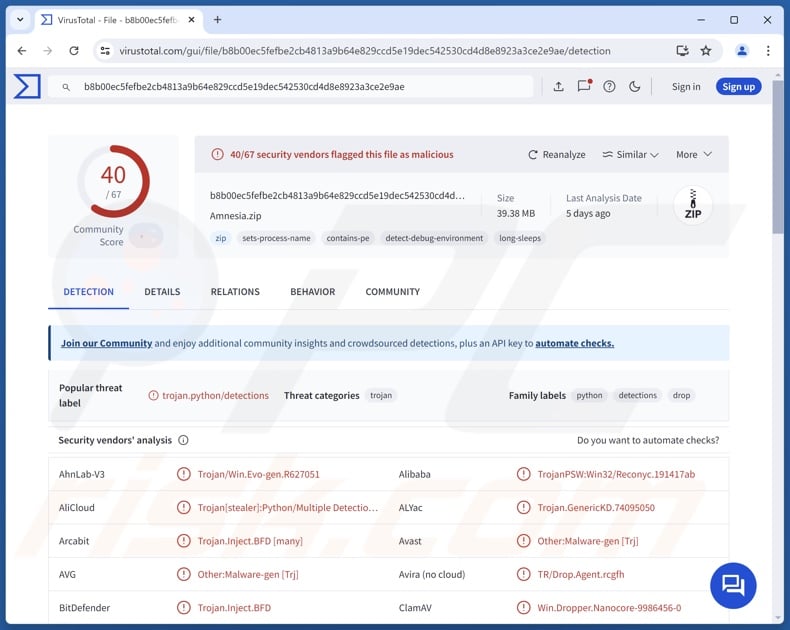
Amnesia malware overzicht
Volgens het promotiemateriaal van Amnesia is het een multifunctioneel kwaadaardig programma. Het heeft anti-detectiemogelijkheden, waaronder detectie wanneer het wordt gestart op virtuele machines, het uitschakelen van Microsoft Defender Antivirus en het ontwijken van andere antivirussoftware.
Amnesia maakt gebruik van persistentie-verzorgende mechanismen, zoals het automatisch opstarten bij het opnieuw opstarten van het systeem. Na een succesvolle infiltratie begint dit programma met zijn werkzaamheden door relevante apparaatgegevens te verzamelen.
Als een dief verzamelt Amnesia een verscheidenheid aan kwetsbare informatie. Van verschillende van de meest populaire browsers kan het browsergeschiedenissen, internetcookies, auto-fills (gebruikersnamen, enz.), opgeslagen wachtwoorden, opgeslagen creditcard-/debetkaartnummers, enzovoort extraheren.
De malware richt zich op sessies en andere gegevens die zijn gekoppeld aan gameplatforms/software, waaronder Battle.net, Epic Games, Growtopia, Minecraft, PlayStation, Riot, Roblox, Steam, Uplay, Xbox, enzovoort. De dief verzamelt ook wachtwoorden voor Wi-Fi-netwerken.
Ook messengers behoren tot Amnesia's doelwitten, zoals Discord (inclusief tokens en injectie), Telegram en WhatsApp. Daarnaast probeert het programma cryptocurrency-portefeuilles te stelen - Atomic, Binance, Coinbase, Exodus, MetaMask, Trust en vele andere.
Amnesia heeft ook een aantal spywarefuncties, met name het maken van schermafbeeldingen van het bureaublad en snapshots via de camera's van het apparaat. Het functioneert als een file grabber, wat betekent dat de malware systeem- en persoonlijke bestanden kan exfiltreren (downloaden).
Zoals vermeld in de inleiding, kan Amnesia werken als een RAT (Remote Access Trojan). Deze trojans stellen aanvallers in staat om op afstand toegang/controle te krijgen over gecompromitteerde systemen.
Aangezien de stealer kan functioneren als een keylogger, kan hij toetsaanslagen (getypte informatie) opnemen. Een andere functionaliteit van deze malware is cryptomining, oftewel het misbruiken van systeembronnen om cryptocurrency te genereren. Amnesia kan Monero (XMR) en Ethereum Classic (ETC) cryptocurrencies mijnen.
Bovendien kan dit programma werken als een clipper - door cryptowalletadressen die in het klembord zijn gekopieerd (copy-paste buffer) te vervangen om uitgaande transacties om te leiden.
Samengevat kan de aanwezigheid van software zoals Amnesia op apparaten leiden tot gegevensverlies en hardwareschade (door cryptomining), ernstige privacyproblemen, financiële verliezen en identiteitsdiefstal.
| Naam | Amnesia malware |
| Type bedreiging | Trojaans paard, RAT (Remote Access Trojan), steler, wachtwoordstelende virus, spyware, grabber, clipper, cryptocurrency miner (cryptominer). |
| Namen detectie (Windows) | Avast (Other:Malware-gen [Trj]), Combo Cleaner (Trojan.Inject.BFD), ESET-NOD32 (Meerdere detecties), Kaspersky (Trojan.Win32.Reconyc.pqzf), Sophos (Mal/Generic-S), Volledige lijst met detecties (VirusTotal) |
| Namen van detecties (Android) | Avast (Win64:Malware-gen), Combo Cleaner (Trojan.GenericKD.74095050), ESET-NOD32 (Meerdere detecties), Kaspersky (HEUR:Trojan-Spy.AndroidOS.FakeApp.cq), Sophos (Mal/Generic-S), Volledige lijst met detecties (VirusTotal) |
| Symptomen | Trojaanse paarden zijn ontworpen om heimelijk te infiltreren in de computer van het slachtoffer en zich stil te houden. Er zijn dus geen specifieke symptomen zichtbaar op een geïnfecteerde machine. |
| Distributiemethoden | Geïnfecteerde e-mailbijlagen, schadelijke online advertenties, social engineering, softwarekrakers. |
| Schade | Gestolen wachtwoorden en bankgegevens, identiteitsdiefstal, de computer van het slachtoffer toegevoegd aan een botnet. |
| Malware verwijderen (Windows) | Om mogelijke malware-infecties te verwijderen, scant u uw computer met legitieme antivirussoftware. Onze beveiligingsonderzoekers raden aan Combo Cleaner te gebruiken. |
Voorbeelden van malware van het type Stealer
We hebben over talloze schadelijke programma's geschreven; BlackNote, Crystal, Vilsa, Can, Flesh, en Ailurophile zijn slechts enkele van onze laatste artikelen over gegevensdieven.
Malware die gegevens steelt kan zich richten op een grote verscheidenheid aan informatie of alleen op specifieke details. Deze mogelijkheden komen veel voor in verschillende soorten malware en stealers worden vaak gebruikt in combinatie met andere kwaadaardige programma's.
Het maakt echter niet uit hoe malware werkt - de aanwezigheid ervan op een systeem brengt de integriteit van het apparaat en de veiligheid van de gebruiker in gevaar. Daarom is het van het grootste belang om alle bedreigingen onmiddellijk na ontdekking te elimineren.
Hoe is Amnesia in mijn computer geïnfiltreerd?
Op het moment van schrijven promoten de ontwikkelaars van Amnesia deze stealer online. Hoe het wordt verspreid, hangt dus af van de cybercriminelen die het gebruiken (d.w.z. de verspreidings-/infectietechnieken kunnen per aanval verschillen). Over het algemeen wordt malware verspreid door gebruik te maken van phishing en social engineering.
Kwaadaardige programma's worden vaak vermomd als of gebundeld met gewone software/mediabestanden. Ze zijn er in verschillende formaten, bijv. archieven (ZIP, RAR, enz.), uitvoerbare bestanden (.exe, .run, enz.), documenten (Microsoft Office, Microsoft OneNote, PDF, enz.), JavaScript, enz. Alleen al het openen van een besmettelijk bestand kan voldoende zijn om het downloaden/installeren van malware te starten.
Wijdverspreide malwareverspreidingsmethoden zijn onder andere: drive-by (sluipende/bedrieglijke) downloads, backdoor/loader-type trojaanse paarden, schadelijke bijlagen of koppelingen in spam e-mails/berichten, online oplichting, dubieuze downloadkanalen (bijv. freeware en sites van derden, Peer-to-Peer netwerken voor het delen van software, etc.), illegale softwareactiveringstools ("cracks"), illegale inhoud en valse updates.
Sommige schadelijke programma's kunnen zichzelf verspreiden via lokale netwerken en verwijderbare opslagapparaten (bijv. USB-flashstations, externe harde schijven, enz.).
Hoe voorkomt u de installatie van malware?
We raden aan om alleen te downloaden van officiële en betrouwbare bronnen. Bovendien moeten alle programma's worden geactiveerd en bijgewerkt met behulp van legitieme functies/tools, omdat programma's van derden malware kunnen bevatten.
Een andere aanbeveling is om voorzichtig te zijn tijdens het browsen, omdat valse en schadelijke online inhoud meestal echt en onschuldig lijkt. Inkomende e-mails en andere berichten moeten voorzichtig worden benaderd. Bijlagen of links in verdachte e-mails mogen niet worden geopend, omdat ze virulent kunnen zijn.
We moeten benadrukken hoe belangrijk het is om een betrouwbare antivirus te installeren en up-to-date te houden. Beveiligingssoftware moet worden gebruikt om regelmatig systeemscans uit te voeren en om gedetecteerde bedreigingen en problemen te verwijderen. Als je denkt dat je computer al geïnfecteerd is, raden we je aan een scan uit te voeren met Combo Cleaner om geïnfiltreerde malware automatisch te verwijderen.
Screenshot van Amnesia-malware die online wordt gepromoot:
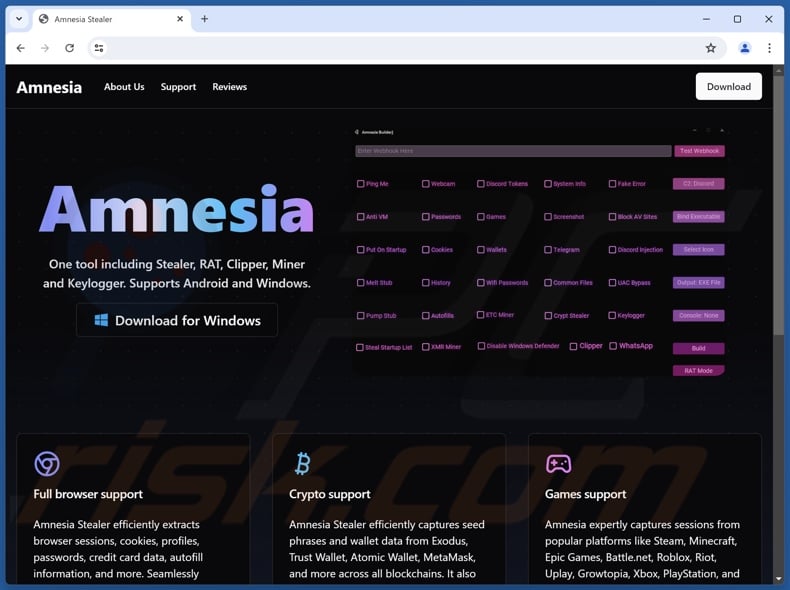
Onmiddellijke automatische malwareverwijdering:
Handmatig de dreiging verwijderen, kan een langdurig en ingewikkeld proces zijn dat geavanceerde computer vaardigheden vereist. Combo Cleaner is een professionele automatische malware verwijderaar die wordt aanbevolen om malware te verwijderen. Download het door op de onderstaande knop te klikken:
▼ DOWNLOAD Combo Cleaner
De gratis scanner controleert of uw computer geïnfecteerd is. Om het volledige product te kunnen gebruiken moet u een licentie van Combo Cleaner kopen. Beperkte proefperiode van 7 dagen beschikbaar. Combo Cleaner is eigendom van en wordt beheerd door Rcs Lt, het moederbedrijf van PCRisk. Lees meer. Door het downloaden van software op deze website verklaar je je akkoord met ons privacybeleid en onze algemene voorwaarden.
Snelmenu:
- Wat is geheugenverlies?
- STAP 1. Handmatige verwijdering van Amnesia malware.
- STAP 2. Controleer of je computer schoon is.
Hoe verwijder ik malware handmatig?
Het handmatig verwijderen van malware is een ingewikkelde taak - meestal is het het beste om antivirus- of antimalwareprogramma's dit automatisch te laten doen. Om deze malware te verwijderen, raden we aan Combo Cleaner te gebruiken.
Als u malware handmatig wilt verwijderen, is de eerste stap het identificeren van de naam van de malware die u probeert te verwijderen. Hier is een voorbeeld van een verdacht programma dat wordt uitgevoerd op de computer van een gebruiker:

Als je de lijst met programma's die op je computer worden uitgevoerd hebt gecontroleerd, bijvoorbeeld met taakbeheer, en een programma hebt geïdentificeerd dat er verdacht uitziet, moet je doorgaan met deze stappen:
 Download een programma genaamd Autoruns. Dit programma toont automatisch opstartende toepassingen, register- en bestandssysteemlocaties:
Download een programma genaamd Autoruns. Dit programma toont automatisch opstartende toepassingen, register- en bestandssysteemlocaties:

 Start je computer opnieuw op in Veilige modus:
Start je computer opnieuw op in Veilige modus:
Gebruikers van Windows XP en Windows 7: Start je computer op in Veilige modus. Klik op Start, klik op Afsluiten, klik op Opnieuw opstarten, klik op OK. Druk tijdens het opstarten van de computer meerdere keren op de F8-toets op je toetsenbord totdat je het menu Geavanceerde opties van Windows ziet en selecteer vervolgens Veilige modus met netwerken uit de lijst.

Video die laat zien hoe je Windows 7 start in "Veilige modus met netwerk":
Windows 8 gebruikers: Start Windows 8 op in Veilige modus met netwerk - Ga naar het Windows 8 Startscherm, typ Geavanceerd, selecteer in de zoekresultaten Instellingen. Klik op Geavanceerde opstartopties, selecteer in het geopende venster "Algemene pc-instellingen" Geavanceerd opstarten.
Klik op de knop "Nu opnieuw opstarten". Je computer wordt nu opnieuw opgestart in het menu "Geavanceerde opstartopties". Klik op de knop "Problemen oplossen" en vervolgens op de knop "Geavanceerde opties". Klik in het scherm met geavanceerde opties op "Opstartinstellingen".
Klik op de knop "Opnieuw opstarten". Je pc zal opnieuw opstarten in het scherm Opstartinstellingen. Druk op F5 om op te starten in Veilige modus met netwerk.

Video die laat zien hoe je Windows 8 opstart in "Veilige modus met netwerk":
Windows 10-gebruikers: Klik op het Windows-logo en selecteer het Power-pictogram. Klik in het geopende menu op "Opnieuw opstarten" terwijl je de toets "Shift" op je toetsenbord ingedrukt houdt. Klik in het venster "Een optie kiezen" op "Problemen oplossen" en selecteer vervolgens "Geavanceerde opties".
Selecteer in het menu "Geavanceerde opties" "Opstartinstellingen" en klik op de knop "Opnieuw opstarten". In het volgende venster moet je op de toets "F5" op je toetsenbord klikken. Hierdoor wordt je besturingssysteem opnieuw opgestart in de veilige modus met netwerken.

Video die laat zien hoe je Windows 10 start in "Veilige modus met netwerk":
 Pak het gedownloade archief uit en voer het bestand Autoruns.exe uit.
Pak het gedownloade archief uit en voer het bestand Autoruns.exe uit.

 Klik in de Autoruns-toepassing op "Options" (Opties) bovenaan en schakel de opties "Hide Empty Locations" (Lege locaties verbergen) en "Hide Windows Entries" (Windows items verbergen) uit. Klik na deze procedure op het pictogram "Vernieuwen".
Klik in de Autoruns-toepassing op "Options" (Opties) bovenaan en schakel de opties "Hide Empty Locations" (Lege locaties verbergen) en "Hide Windows Entries" (Windows items verbergen) uit. Klik na deze procedure op het pictogram "Vernieuwen".

 Controleer de lijst van de Autoruns-toepassing en zoek het malwarebestand dat je wilt verwijderen.
Controleer de lijst van de Autoruns-toepassing en zoek het malwarebestand dat je wilt verwijderen.
Je moet het volledige pad en de naam opschrijven. Merk op dat sommige malware procesnamen verbergt onder legitieme Windows procesnamen. In dit stadium is het erg belangrijk om te voorkomen dat systeembestanden worden verwijderd. Nadat u het verdachte programma hebt gevonden dat u wilt verwijderen, klikt u met de rechtermuisknop op de naam en kiest u "Verwijderen".

Nadat u de malware hebt verwijderd via de toepassing Autoruns (dit zorgt ervoor dat de malware niet automatisch wordt uitgevoerd bij de volgende keer opstarten van het systeem), moet u zoeken naar de naam van de malware op uw computer. Zorg ervoor dat u verborgen bestanden en mappen inschakelt voordat u verder gaat. Als je de bestandsnaam van de malware vindt, verwijder deze dan.

Start je computer opnieuw op in de normale modus. Als je deze stappen volgt, zou je alle malware van je computer moeten verwijderen. Houd er rekening mee dat voor het handmatig verwijderen van bedreigingen geavanceerde computervaardigheden vereist zijn. Als je deze vaardigheden niet hebt, laat het verwijderen van malware dan over aan antivirus- en antimalwareprogramma's.
Deze stappen werken mogelijk niet bij geavanceerde malware-infecties. Zoals altijd is het beter om een infectie te voorkomen dan om malware later te verwijderen. Om uw computer veilig te houden, installeert u de nieuwste updates van het besturingssysteem en gebruikt u antivirussoftware. Om er zeker van te zijn dat uw computer vrij is van malware-infecties, raden we u aan uw computer te scannen met Combo Cleaner.
Veelgestelde vragen (FAQ)
Mijn computer is geïnfecteerd met Amnesia malware, moet ik mijn opslagapparaat formatteren om er vanaf te komen?
De meeste schadelijke programma's kunnen worden verwijderd zonder te formatteren.
Wat zijn de grootste problemen die Amnesia malware kan veroorzaken?
Malware kan verschillende ernstige bedreigingen vormen, afhankelijk van de mogelijkheden en de doelen van de aanvaller. Amnesia heeft veel functies; het kan fungeren als gegevensdiefstal, bestandsgrijper, RAT (afstandsbediening van apparaten mogelijk maken), cryptominer (cryptocurrency genereren door systeembronnen te misbruiken) en clipper (klembordinhoud vervangen om cryptocurrency-transacties om te leiden). Dit soort infecties kan leiden tot ernstige privacyproblemen, gegevensverlies, hardwareschade, financiële verliezen en identiteitsdiefstal.
Wat is het doel van Amnesia malware?
Malware wordt voornamelijk gebruikt om winst te maken. Cybercriminelen kunnen het echter ook gebruiken om zichzelf te amuseren, persoonlijke vendetta's uit te voeren, processen te verstoren (bijv. websites, diensten, bedrijven, enz.), deel te nemen aan hacktivisme en politiek/geopolitiek gemotiveerde aanvallen te lanceren.
Hoe is Amnesia malware mijn computer binnengedrongen?
Malware wordt voornamelijk verspreid via trojaanse paarden, drive-by downloads, onbetrouwbare downloadbronnen (bijv. freeware en sites van derden, P2P-sharingnetwerken, enz.), spammail, online oplichting, malvertising, illegale software/media, illegale activeringstools ("cracks") en valse updates. Bovendien kunnen sommige schadelijke programma's zichzelf verspreiden via lokale netwerken en verwisselbare opslagapparaten.
Beschermt Combo Cleaner mij tegen malware?
Ja, Combo Cleaner kan vrijwel alle bekende malware-infecties detecteren en verwijderen. Houd er rekening mee dat het uitvoeren van een volledige systeemscan cruciaal is omdat high-end kwaadaardige programma's zich meestal diep in systemen verstoppen.
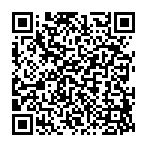
▼ Toon discussie